当我们使用迅雷影音的时候,总是会出来影视头条广告,怎么关闭呢?下文就是在迅雷影音中将影视头条广告关闭的详细方法。
首先双击电脑桌面的‘迅雷影音’图标来打开它。
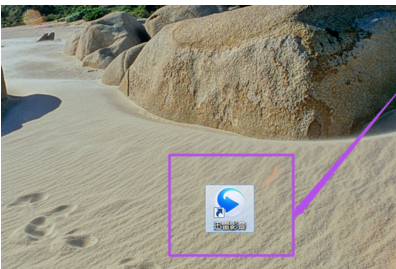
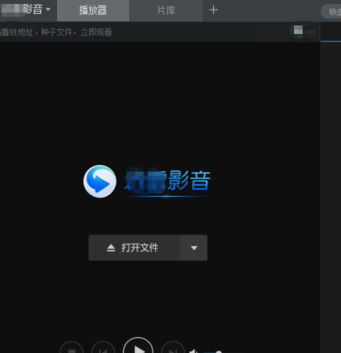
打开之后,点击左上角的“迅雷影音”,然后在出现的菜单中点击“设置”选项。
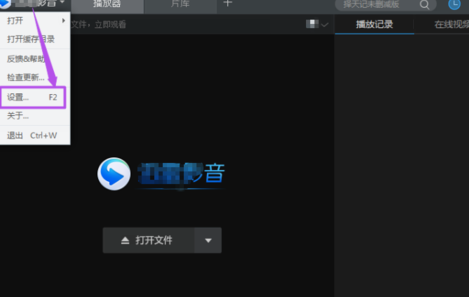
然后在打开的“设置”页面中可以看到一些常规的设置。
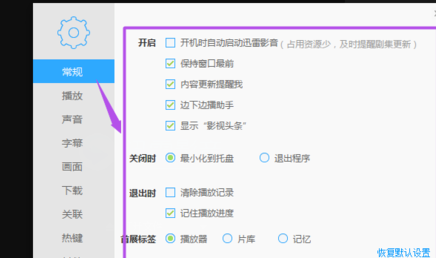
然后在当前的常规设置页面中可以看到一个“开启”选项,而在这个选项的下面还有一些子选项,其中有一个是‘显示“影视头条”’的子选项,可以看到它前面的勾是勾上的。
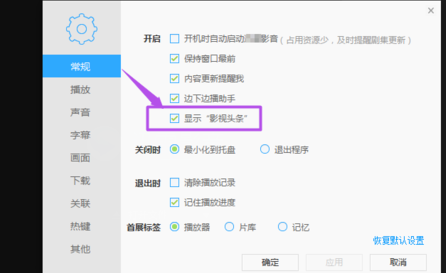
将‘显示“影视头条”’的子选项前面的勾去掉,然后点击 确定 按钮,那么下次打开的时候,它就不会显示 影视头条的广告了。
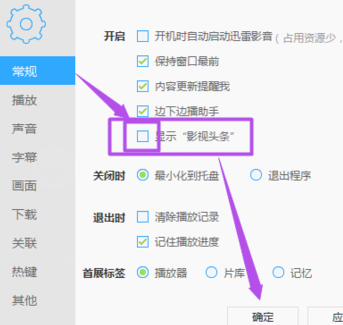
上文就是在迅雷影音中将影视头条广告关闭的详细方法,大家都学会了吗?
 天极下载
天极下载

















































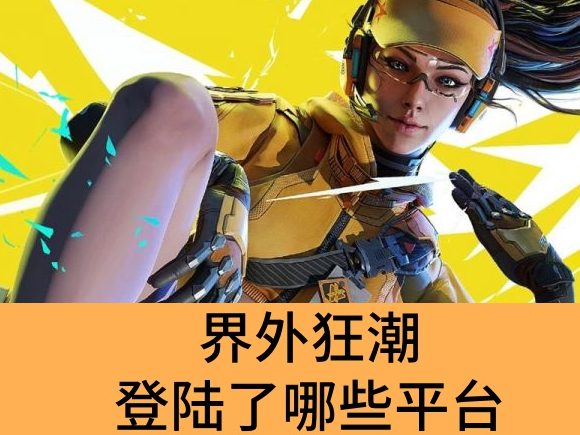


















 微信电脑版
微信电脑版
 腾讯电脑管家
腾讯电脑管家
 火绒安全软件
火绒安全软件
 向日葵远程控制软件
向日葵远程控制软件
 魔兽大脚插件(bigfoot)
魔兽大脚插件(bigfoot)
 自然人电子税务局(扣缴端)
自然人电子税务局(扣缴端)
 桌面百度
桌面百度
 CF活动助手
CF活动助手
